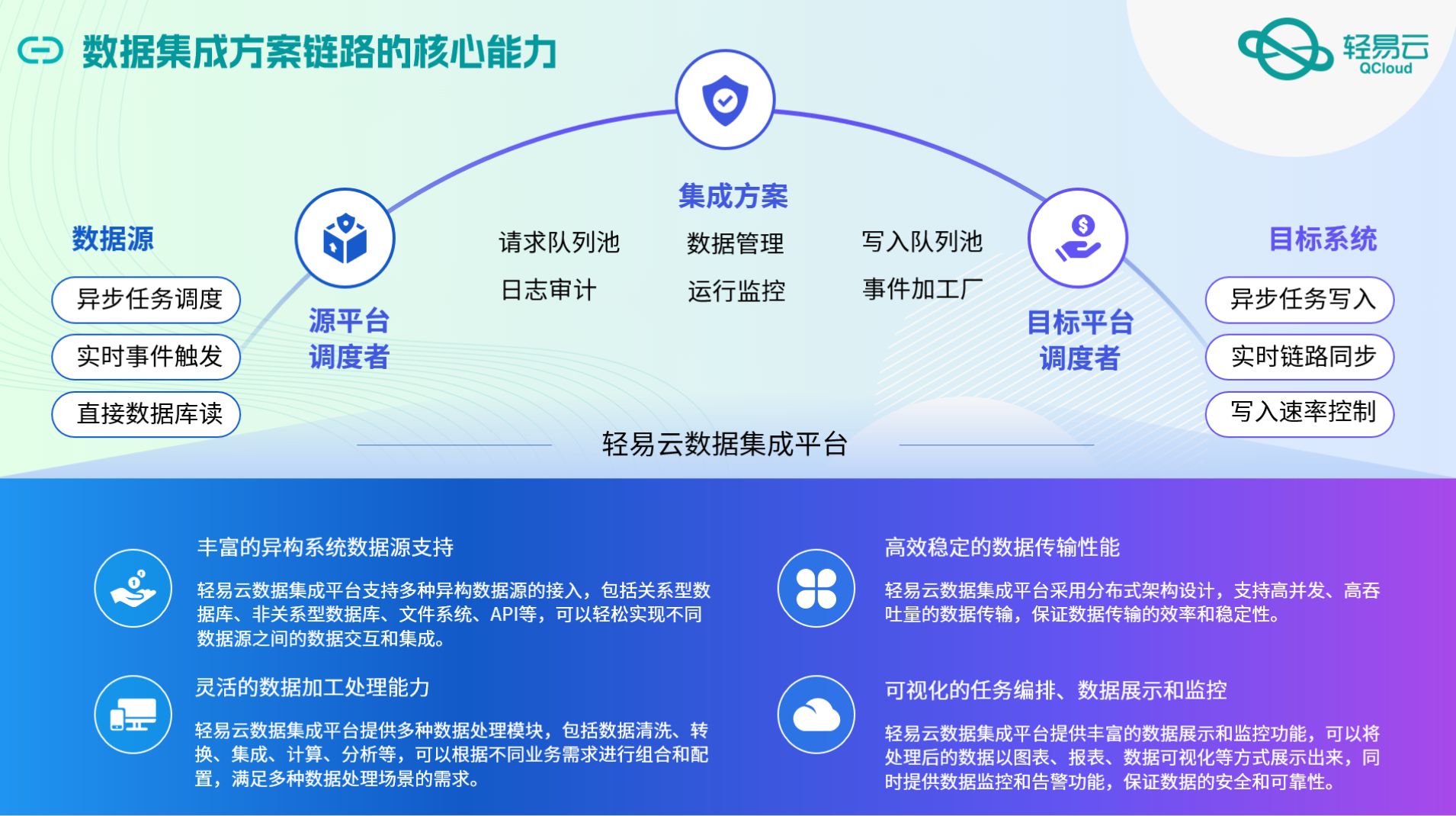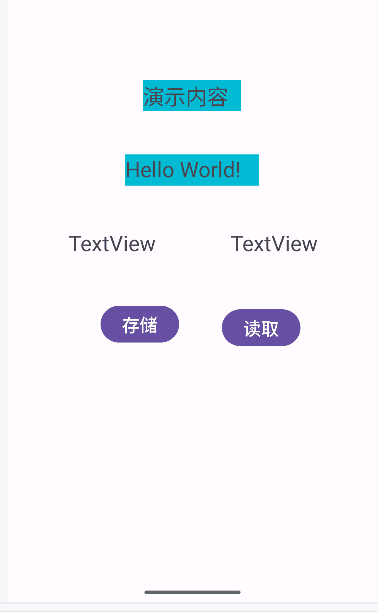首先,要注册一个开发者账号。这里不多说了,下载官方app“Developer”,然后买个能发布的账号,个人💲99的就行。(其实还有点麻烦,我的好像是人脸识别后出问题了,反正遇到问题找苹果官方客服就行)
下面开始发布流程。(Xcode15.4)
一、申请证书、AppID和描述文件
打开苹果开发者中心网站:https://developer.apple.com,点击右侧Account。

第二项是证书、AppID和描述文件入口(Certificates, ldentifiers & Profiles)

1.1 证书(Certificates)
1.1.1 导出本地证书
Mac电脑上启动台找到“钥匙串访问”,打开钥匙串访问。

钥匙串访问->证书助理->从证书颁发机构请求证书


用户电子邮件地址:必须填开发者账号所用的邮箱地址 常用名称:可以自定义名称 点击继续

选好存放的位置,点击存储

1.1.2 创建发布证书
点击“证书(英文)”

点“+”

选择“iOS Distribution ”(因为要发布到AppStore),点“Continue”。

点击“Choose File”

找到刚才导出的本地证书

点“Continue”

点“Download”下载到电脑


然后我不记得证书是默认加到“钥匙串访问”中,还是需要双击一下证书了。看下“钥匙串访问”->“我的证书”,要是没有就双击下证书。

导出证书:在”钥匙串访问“中右键刚刚的证书,然后选择“导出..”

点击“存储”

输入密码

导出完成

1.2 AppID (Identifers)
点击“标识符(英文)”

点“+”

选择“App IDs”

选第一项“App” (默认就是第一项)

填写描述(Discription)和包名(Bundle ID)

描述(Discription) :自定义,英文 包名(Bundle ID):一般是com.公司名. 项目名 填好后点“Continue”

1.3 描述文件 (Profiles)
点击“描述文件(英文)”

点“+”

选择“App Store Connect”

选择刚刚创建的AppID,点“Continue”

选择刚刚创建的发布证书,点“Continue”

给描述文件起个名,点“Generate”

点“Download”


双击刚下载的描述文件,安装到Xcode中,一般双击后都会自动以Xcode方式打开。好像Xcode5.1.1版本后是不需要安装这一步的,但之前下载页面上写着“Download and double click the following file to install your Provisioning Profile”,所以还是双击下吧。
二、打包&上传代码
2.1 打包
确保程序能正确运行。 连接手机,Xcode运行。
2.2 正式签名包
就是用上面创建过的证书、AppID和描述文件给Xcode项目打个正式包。
修改Signing&Capabilities->Release,注意要勾掉“Automatically manage signing”。(Debug模式还是要勾选的,不然Debug打到手机上会报错)。 Bundle Identifier填之前申请的AppID Provisioning Profile选择之前下载的描述文件

修改Build Settings->Signing->Code Signing Identity->Release,选择你的发布证书。

Xcode->Product->Archive

Archive前要确认选择的是Any iOS Device(arm64)

如果没报错的话证明签名包已经打好了,可以直接看后面的“上传代码”。 这里记录下遇的一个问题,有同样遇到的小伙伴也可以参考下。
问题:
Failed to find or create execution context for description ‘<IBCocoaTouchPlatformToolDescription: 0x6000036e28a0> System content for IBVisionldiom-EightAndLater <IBScaleFactorDeviceTypeDescription: 0x6000036e20a0> scaleFactor=2x, renderMode.identifier=(null)’

解决:
1、关闭Xcode
2、在终端中输入以下命令,并回车:
sudo killall -9 com.apple.CoreSimulator.CoreSimulatorService
3、重启电脑,不要勾选“再次登录时重新打开窗口”那个选项
4、如果还不行,反复操作123,多试几次
最后,看到下面的界面证明正式签名包打包成功

2.3 上传代码
将刚才打的正式签名包上传到AppStore。
Window->Organizer,打开Archives页面

找到刚刚打的正式签名包,点“Distribute App”

选“App Store Connect”(默认就是这个),点“Distribute”

如果显示“Add Upload Complete”页面,证明上传成功。同样我在上传成功前遇到几个问题,这里就不记录了,文章太长影响阅读。
看到下面的页面证明代码上传成功。

后面收到邮件提示(成功或者出现问题)。
三、发布
打开苹果开发者中心网站:https://developer.apple.com,点击右侧Account。
点击“app”。

点击刚上传的app (或者点“+”新建也可以)。

3.1 准备提交

3.1.1 上传宣传图
需要iPhone和iPad各传一套宣传图。iPhone有6.5寸和6.9寸,按照给出的格式6.5寸和6.9寸有一套就可以。
3.1.2 推广文本、描述、关键词
3.1.3 技术网址和营销网址
填写技术支持网址
可以填CSDN个人主页。
填写营销网址
可以填CSDN个人主页。
备注:
有接了广告SDK的,可能写CSDN个人主页不行。应为要包含能下载的合作广告商的一些信息的文件。(自行百度吧)
3.1.4 填写版权
年份 你的名字
3.1.5 构建版本

黄色叹号暂时不用管,后面处理,点“完成”。

点击“管理”,解决黄色叹号问题。

点击第四项“不属于上述的任意一种算法”。点“存储”。

备注:
看下面提示,在Info.plist中也可以处理。
3.1.6 App审核信息
右侧填写联系信息,我做的是单机游戏,取消勾选“需要登录”,备注空着就行。

3.2 App信息
3.2.1 点击左侧“App信息”,填写名称和副标题。

3.2.2 内容版权

3.2.3 年龄分级

3.3 价格和销售范围
点击左侧“价格和销售范围”。

3.4 App隐私
点击左侧“App隐私”。

3.4.1 隐私政策网址
在CSDN发布文章,内容上写一些声明不涉及用户隐私啥的就行,最后在隐私政策网址上填上就行。用户隐私选择网址不用填。(自行百度吧)
3.4.2 App 会收集用户哪些数据
点“开始”。

选择“否”,点“存储”。

3.4.3 App隐私发布
点“发布”。

3.5 提交审核
点击“添加以供审核”。

点击“提交至App审核”。

最后等待审核完成,没问题的话会收到审核成功的邮件(邮件标题:is now “Ready for Distribution”)。